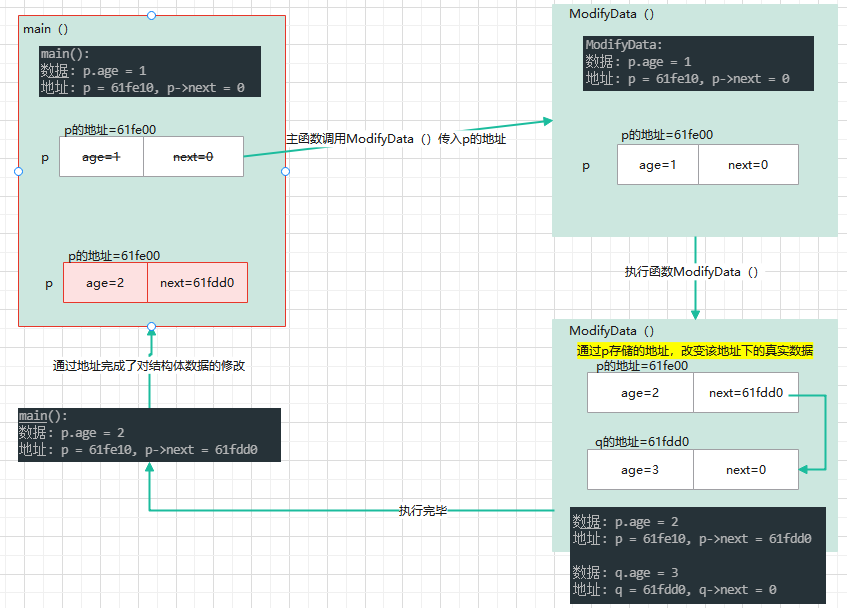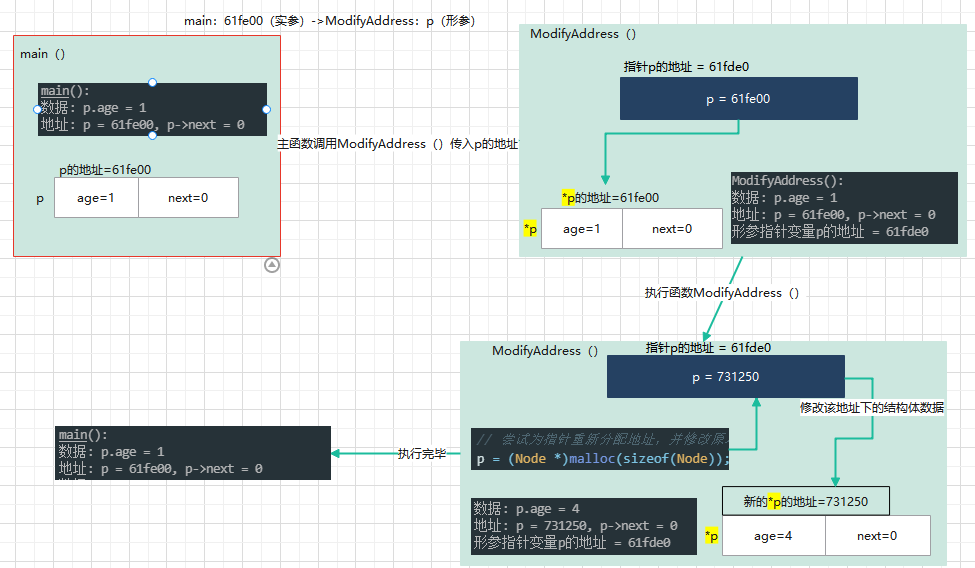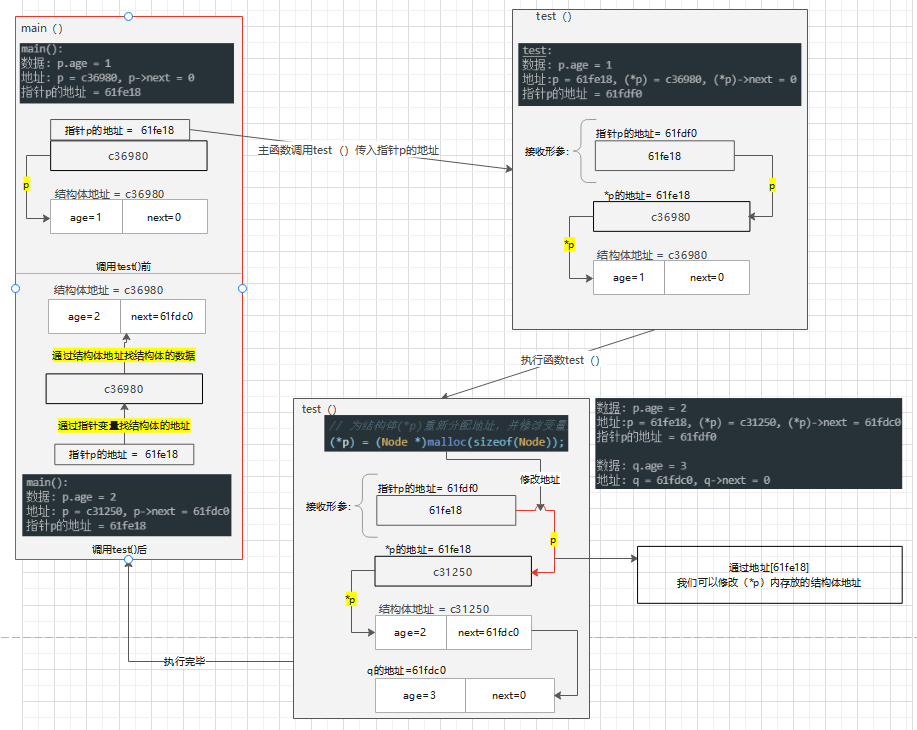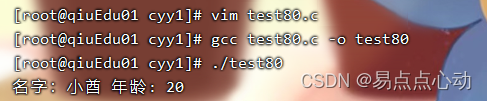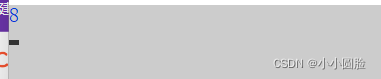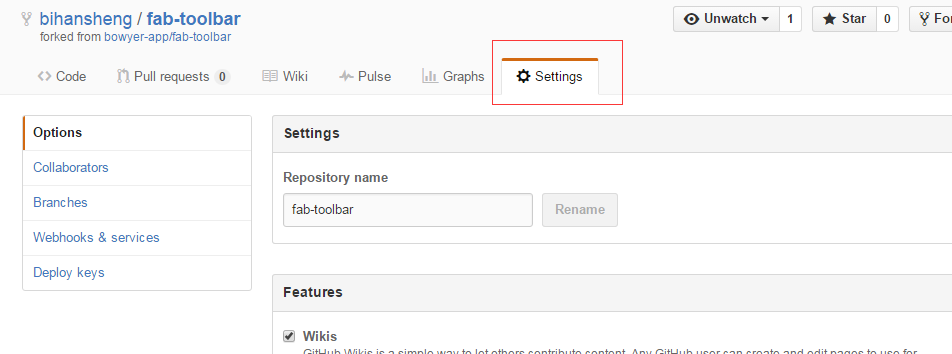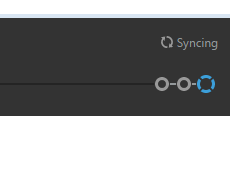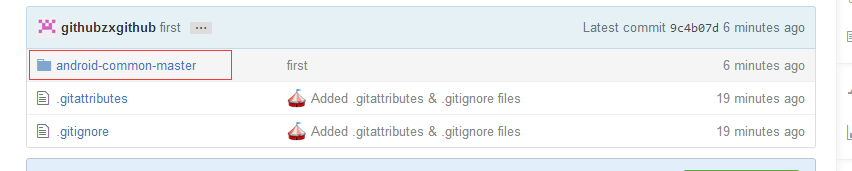目录
- C语言结构体传参
- 1. 普通传参
- 1.1 测试代码
- 1.2 测试结果
- 1.3 结果分析
- 2. 单指针传参
- 2.1 修改结构体数据
- 2.1.1 测试代码
- 2.1.2 测试结果
- 2.1.3 结果分析
- 2.2 修改结构体地址
- 2.2.1 测试代码
- 2.2.2 测试结果
- 2.2.3 结果分析
- 3. 双指针传参
- 3.1 测试代码
- 3.2 测试结果
- 3.2 结果分析
C语言结构体传参
结构体传参包括三种传参方式
- 普通传参:函数接收到结构体参数后,会复制一份原来的结构体作为形参供函数使用,而函数内的任何操作都是对拷贝结构体的修改,不会影响到原本的结构体变化。
- 单指针传参:函数接收的是一个结构体的地址,该指针指向的是结构体起始地址,也就相当于传入了结构体内所有变量的地址,函数接收到该结构体指针后,我们就可以根据地址访问结构体中每个变量的真实数据,在函数内对结构体内数据的操作,都会影响到原本结构体内数据的变化
- 双指针传参:函数接收的是结构体指针变量的地址,因为一级指针代表的是结构体的地址,在函数中能够操作结构体内的数据,则二级指针指向的是结构体的地址,则同理我们可以根据二级指针访问修改结构体的地址
即通过一级指针,对结构体内数据的操作会影响到原本结构体内数据的变化
而通过二级指针,对结构体地址的操作会影响到原本结构体地址的变化,例如为结构体分配空间
1. 普通传参
1.1 测试代码
#include <stdio.h>
#include <stdlib.h>
typedef struct Node
{int age;struct Node *next;
} Node;// 普通传参
void test(Node p)
{printf("test():\n");printf("数据: p.age = %d\n", p.age);printf("地址: p = %x, p->next = %x\n\n", &p, p.next);// 在函数内定义一个新的结构体Node q;q.age = 3;q.next = NULL;// 修改结构体内的数据p.age = 2;p.next = &q;printf("数据: p.age = %d\n", p.age);printf("地址: p = %x, p->next = %x\n", &p, p.next);printf("数据: q.age = %d\n", q.age);printf("地址: q = %x, q->next = %x\n\n", &q, q.next);
}int main()
{Node p;p.age = 1;p.next = NULL;printf("main():\n");printf("数据: p.age=%d\n", p.age);printf("地址: p=%x, p->next=%x\n\n", &p, p.next);test(p);printf("main():\n");printf("数据: p.age=%d\n", p.age);printf("地址: p=%x, p->next=%x\n\n", &p, p.next);return 0;
}
1.2 测试结果
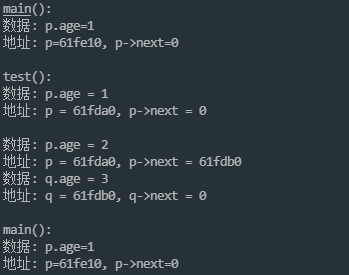
1.3 结果分析
由结果可得,通过普通传参
- 函数内的操作对原结构体没有影响
- p结构体的地址、数据均未发生变化
其流程如下图:
2. 单指针传参
2.1 修改结构体数据
2.1.1 测试代码
#include <stdio.h>
#include <stdlib.h>
typedef struct Node
{int age;struct Node *next;
}Node;// 单指针传参,修改结构体数据
void ModifyData(Node *p)
{printf("ModifyData:\n");printf("数据: p.age = %d\n", p->age);printf("地址: p = %x, p->next = %x\n\n", p, p->next);// 在函数内定义一个新的结构体Node q;q.age = 3;q.next = NULL;// 修改数据(age,next)p->age = 2;p->next = &q;printf("数据: p.age = %d\n", p->age);printf("地址: p = %x, p->next = %x\n\n", p, p->next);printf("数据: q.age = %d\n", q.age);printf("地址: q = %x, q->next = %x\n\n", &q, q.next);}int main()
{Node p;p.age = 1;p.next = NULL;printf("main():\n");printf("数据: p.age = %d\n", p.age);printf("地址: p = %x, p->next = %x\n\n", &p, p.next);ModifyData(&p);printf("main():\n");printf("数据: p.age = %d\n", p.age);printf("地址: p = %x, p->next = %x\n\n", &p, p.next);return 0;
}
2.1.2 测试结果
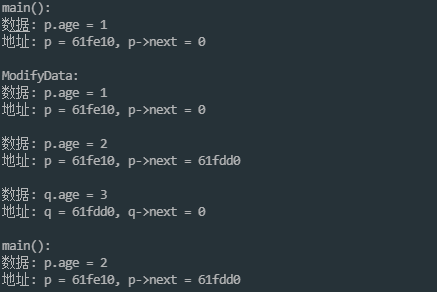
2.1.3 结果分析
通过ModifyData()函数,由以上测试结果可得
- p结构体内的数据发生了变化
- p结构体的原地址没有发生变化
所以通过结构体的地址,我们可以找到数据的真实地址,进而修改真实数据
2.2 修改结构体地址
2.2.1 测试代码
#include <stdio.h>
#include <stdlib.h>
typedef struct Node
{int age;struct Node *next;
}Node;// 单指针传参, 尝试修改结构体地址
Node *ModifyAddress(Node *p)
{printf("ModifyAddress():\n");printf("数据: p.age = %d\n", p->age);printf("地址: p = %x, p->next = %x\n", p, p->next);printf("形参指针变量p的地址 = %x\n\n", &p);// 尝试为指针重新分配地址,并修改原本结构体内部数据p = (Node *)malloc(sizeof(Node));p->age = 4;p->next = NULL;printf("数据: p.age = %d\n", p->age);printf("地址: p = %x, p->next = %x\n", p, p->next);printf("形参指针变量p的地址 = %x\n\n", &p);// 返回修改后的结构体指针preturn p;
}int main()
{Node p;p.age = 1;p.next = NULL;printf("main():\n");printf("数据: p.age = %d\n", p.age);printf("地址: p = %x, p->next = %x\n\n", &p, p.next);Node *new_p = ModifyAddress(&p);printf("main():\n");printf("数据: p.age = %d\n", p.age);printf("地址: p = %x, p->next = %x\n", &p, p.next);printf("数据: new_p.age = %d\n", new_p->age);printf("地址: new_p = %x, new_p->next = %x\n\n", new_p, new_p->next);return 0;
}
2.2.2 测试结果
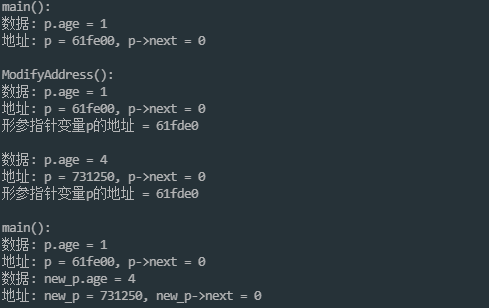
2.2.3 结果分析
由以上结果可得,在调用函数体内修改结构体的地址,对原结构体A没有任何影响,因为在调用函数体内修改了形参p的地址,就代表了指针p指向了另一片结构体空间B,如果修改结构体B的内容,这对结构体A来说完全就是八竿子打不着。
由上图我们可以知道,我们在函数内重新开辟了一个新的结构体空间 [731250],而通过动态开辟的空间在函数调用完毕后是不会被释放的,所以在函数调用完毕后,我们仍然可以通过地址 [731250] 访问该结构体的数据,而如果不再使用,我们应该及时释放掉该空间free()
3. 双指针传参
3.1 测试代码
#include <stdio.h>
#include <stdlib.h>
typedef struct Node
{int age;struct Node *next;
} Node;// 双指针传参
void test(Node **p)
{printf("test:\n");printf("数据: p.age = %d\n", (*p)->age);printf("地址:p = %x, (*p) = %x, (*p)->next = %x\n", p, (*p), (*p)->next);printf("指针p的地址 = %x\n\n", &p);// 在函数内定义一个新的结构体Node q;q.age = 3;q.next = NULL;// 为结构体(*p)重新分配地址,并修改变量数据(*p) = (Node *)malloc(sizeof(Node));(*p)->age = 2;(*p)->next = &q;printf("数据: p.age = %d\n", (*p)->age);printf("地址:p = %x, (*p) = %x, (*p)->next = %x\n", p, (*p), (*p)->next);printf("指针p的地址 = %x\n\n", &p);printf("数据: q.age = %d\n", q.age);printf("地址: q = %x, q->next = %x\n\n", &q, q.next);
}int main()
{Node *p;// 为指针结构体p分配地址p = (Node *)malloc(sizeof(Node));p->age = 1;p->next = NULL;printf("main():\n");printf("数据: p.age = %d\n", p->age);printf("地址: p = %x, p->next = %x\n", p, p->next);printf("指针p的地址 = %x\n\n", &p);test(&p);printf("main():\n");printf("数据: p.age = %d\n", p->age);printf("地址: p = %x, p->next = %x\n", p, p->next);printf("指针p的地址 = %x\n\n", &p);return 0;
}
3.2 测试结果
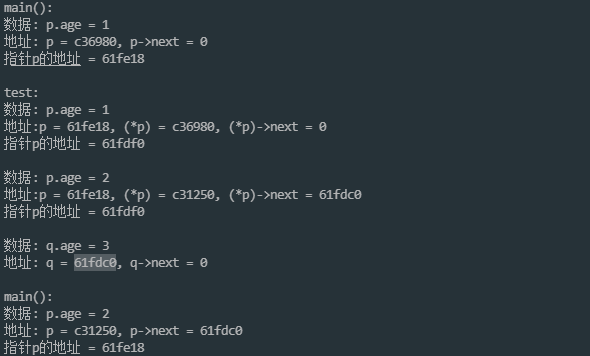
3.2 结果分析
由结果可得,通过双指针传参,我们可以对结构体的数据和地址都做出实际修改。
其流程如下图: